
1.重启路由器和光猫并确认其他设备联网情况;2.检查路由器DHCP设置;3.通过命令提示符重置网络配置;4.更新或重装网卡驱动;5.关闭第三方防火墙。多数问题可解决。
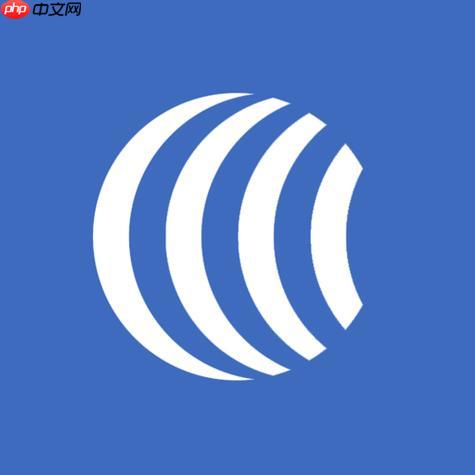
当你的或设备在网络连接时显示“正在识别”或提示“未识别网络”,通常意味着设备已连接到或,但无法正常获取IP地址、访问互联网或通过网络验证。这个问题常见于Windows系统,但也可能出现在其他设备上。以下是几个实用的。
检查器和网络设备
问题可能不在于你的设备,而是网络本身:
- 重启路由器和光猫:拔掉电源等待30秒再插回,等待设备完全启动。
- 确认其他设备是否能正常上网:如果都不能,说明是网络服务问题或路由器设置异常。
- 检查DHCP是否开启:路由器需开启DHCP服务,以便自动分配IP地址。
重置网络设置(适用于Windows)
系统网络配置出错可能导致无法识别网络:
企业知识库大模型 + 智能的AI问答机器人

51
- 打开“命令提示符(管理员)”,依次执行以下命令:
- ipconfig /release —— 释放当前IP
- ipconfig /renew —— 重新获取IP
- netsh sock reset —— 重置网络套接字
- netsh int ip reset —— 重置IP堆
- 完成后重启电脑,查看是否恢复正常。
更新或重装网卡驱动
过时或损坏的网卡驱动会导致连接异常:
- 右键“此电脑” → 管理 → → 展开“网络适配器”。
- 找到你的网卡(如Realtek、Intel、Wi-Fi等),右键选择“更新驱动程序”。
- 若无效,可尝试“卸载设备”,然后重启电脑让系统自动重装驱动。
关闭第三方或安全软件
某些安全软件会阻止网络识别过程:
- 临时关闭杀毒软件或防火墙(如360、卡巴斯基等)。
- 观察是否能自动识别网络,若可以,需在软件中添加网络信任规则。
基本上就这些。大多数“未识别网络”问题通过重启设备、重置网络或更新驱动就能解决。如果问题持续,可尝试更换网线、使用手机热点测试,进一步判断是硬件还是环境问题。不复杂但容易忽略细节。


























